En algunos casos, es posible que desee instalar los productos WatchGuard Endpoint Security inmediatamente en un dispositivo directamente desde ConnectWise. Si configura el plugin WatchGuard para utilizar la función de implementación automática por temporizador o programar la instalación del producto, ConnectWise puede tardar hasta 12 horas en programar la instalación en un cliente.
Puede utilizar la función de búsqueda en ConnectWise para crear una búsqueda personalizada para encontrar computadoras que no tengan instalados los productos WatchGuard Endpoint Security. Utilice la función de grupo en ConnectWise para instalar WatchGuard Endpoint Security en las computadoras cliente inmediatamente (o en el momento programado que elija) según la búsqueda que creó. Para utilizar búsquedas y grupos, debe:
Incluir Clientes en las Búsquedas
Antes de crear búsquedas y grupos para sus clientes, debe habilitar la inclusión de sus clientes en las búsquedas de ConnectWise Automate. Solo los clientes habilitados para su inclusión aparecen en las búsquedas que usted crea.
Para habilitar la inclusión de clientes en búsquedas de ConnectWise Automate, desde el plugin de Endpoint Security:
- Seleccione Configuration > Map Clients.
Se abre la página Map Clients.
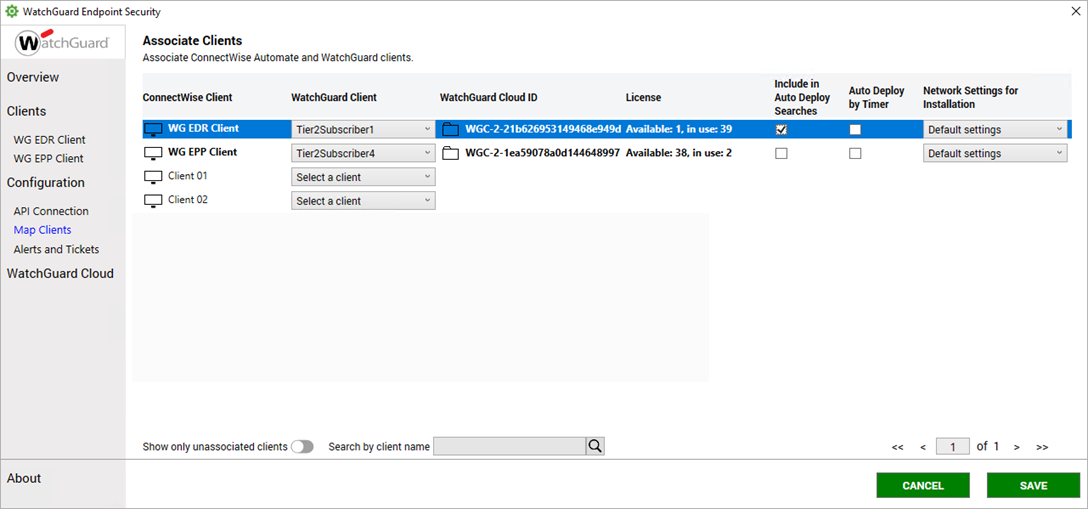
- En la lista, para cada cliente que desee incluir en las búsquedas, marque la casilla de selección Include in Auto Deploy Searches.

- Haga clic en Guardar.
Crear una Búsqueda en ConnectWise
Después de habilitar un cliente para su inclusión en las búsquedas, puede crear una búsqueda en ConnectWise para encontrar los dispositivos asociados con ese cliente.
Solo los clientes con Include in Auto Deploy Searches habilitado aparecen en los resultados de búsqueda. Para más información, vaya a Incluir Clientes en las Búsquedas.
Para crear una búsqueda, desde el ConnectWise Automate Control Center:
- Seleccione Automation > Searches > View Searches.
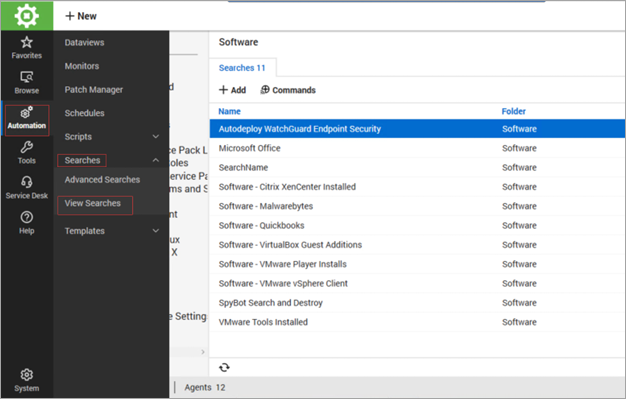
- Haga clic en Software.
- Haga clic en +Add.
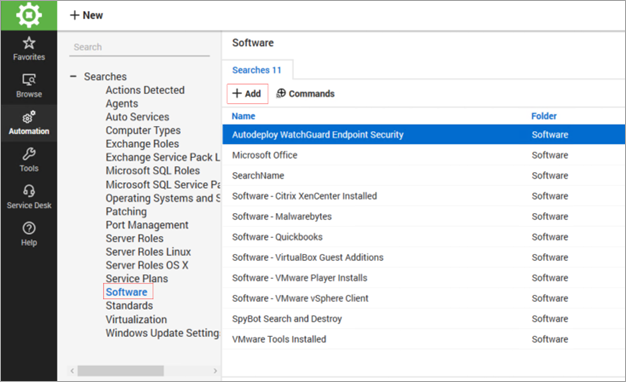
- De la lista desplegable Search For, seleccione Computer.
- Haga clic en + > Computer > Client > Extra Date Field > WatchGuard > WatchGuard Client Auto Deploy > Is true.
- Escriba el nombre en Software\Your Search Name.
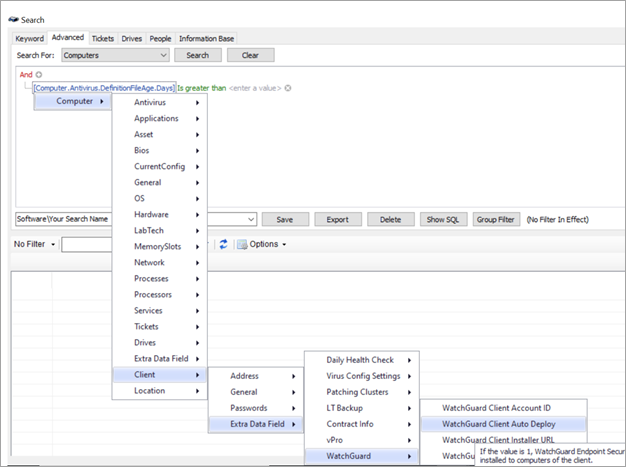
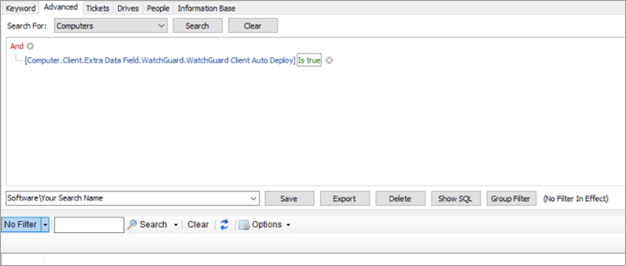
- Haga clic en Guardar.
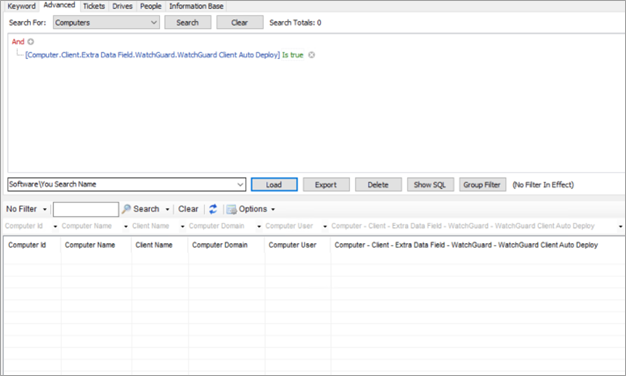
Crear un Grupo en ConnectWise
Después de crear una búsqueda en ConnectWise, use la función de grupo para crear un grupo de dispositivos basado en esos resultados de búsqueda y programar la instalación del producto WatchGuard Endpoint Security. Para crear ungrupo, desde el ConnectWise Automate Control Center:
- Seleccione Browse > Groups.
- Haga clic con el botón derecho en Groups.
- Haga clic en Create Group.
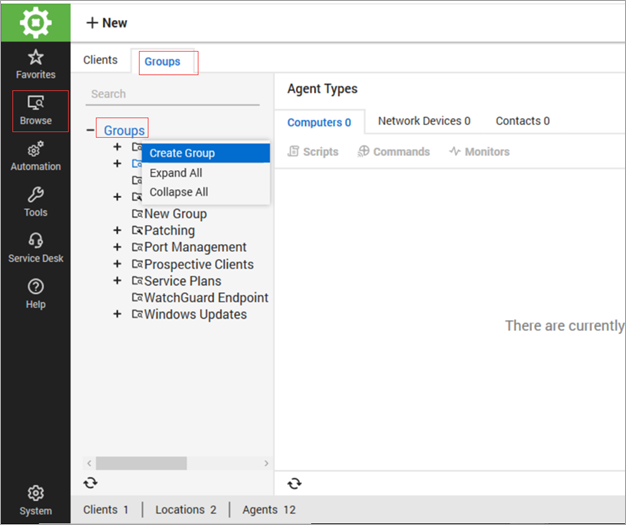
- En el cuadro de texto Name, escriba el nombre del grupo.
- De la lista desplegable Computer, seleccione la búsqueda que creó en Crear una Búsqueda en ConnectWise.
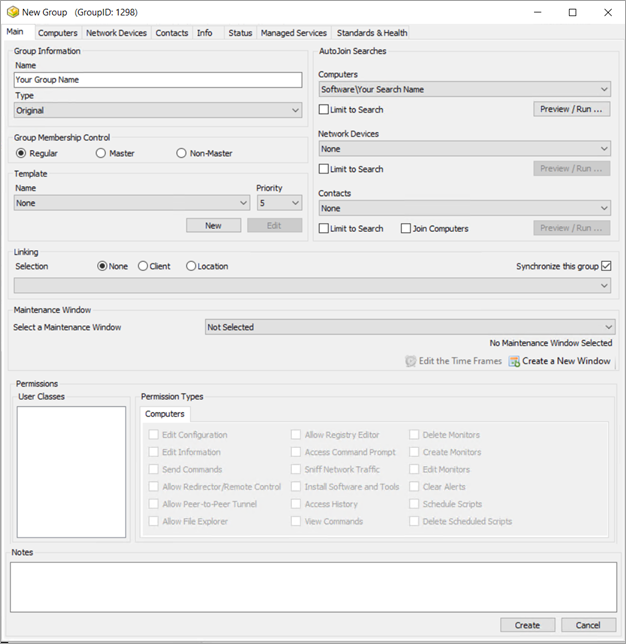
- Haga clic en Crear.
- Seleccione la pestaña Computer > Scheduled Scripts.
- En la lista desplegable Script, seleccione Software\WatchGuard\install WatchGuard Endpoint Security.
- Especifique la hora y el cronograma para instalar el producto WatchGuard Endpoint Security. ConnectWise Automate instalará WatchGuard Endpoint Security en las computadoras que se encuentren en la búsqueda que especificó en el Paso 5.
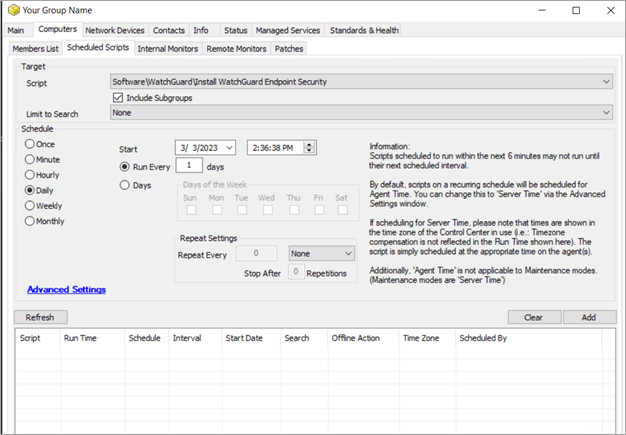
- Haga clic en Agregar.
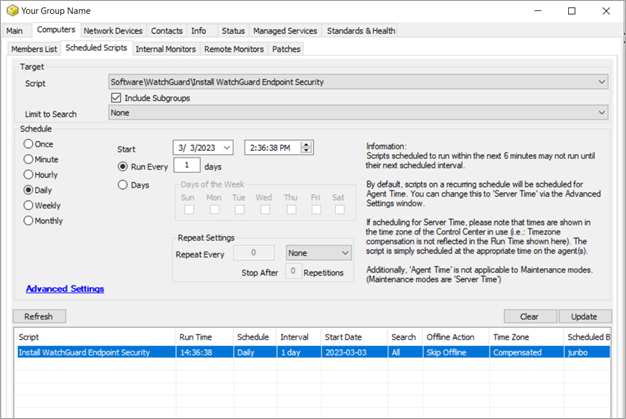
Asignar Clientes de ConnectWise Automate y Cuentas de WatchGuard Cloud